こんにちは、さち です。
「Gmail」には迷惑メールを自動判別するシステムがあります。精度も結構良いんですが、それでも誤判定はあります。
「迷惑メールではない」と報告して解決したかと思うと、しばらくすると、また迷惑メールに誤判定……。
このままでは埒(らち)が明かないので、強制的に迷惑メールの判定を解除してみます。
「フィルタ」を使って迷惑メールを強制解除する
Gmail のデザインが異なる場合
次項の手順と異なるデザインの「以前の Gmail」が表示される場合は、「歯車」アイコン→「新しい Gmail をお試しください」と進んで変更して下さい。
旧バージョンの簡易 HTML 形式の Gmail が表示される場合は、ページの一番下にある「Gmail 表示」を「標準」にして下さい。
操作手順
- 「新しい Gmail」での手順を書いていきます。新しい Gmail のデザインはこんな感じです。
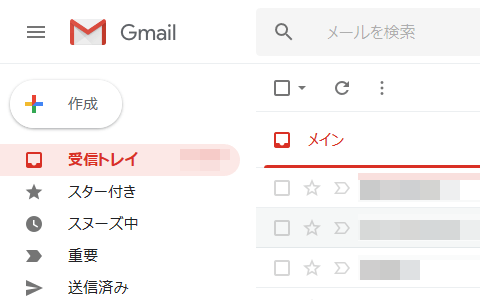
- 左側のリストにある「もっと見る」をクリック。

- 「迷惑メール」をクリック。(迷惑メールに判定されていないメールであれば、「受信トレイ」などでもOK)
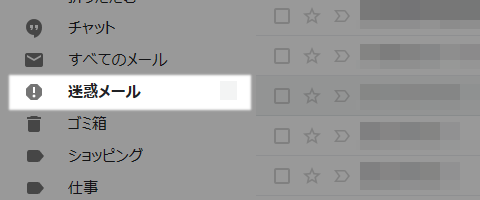
- 迷惑メールに振り分けないで欲しいメールをクリック。(受信前にアドレスを登録しておきたい場合は、画面上部にある「検索」の右側の「スライダー」アイコンをクリック →手順「7」へ)
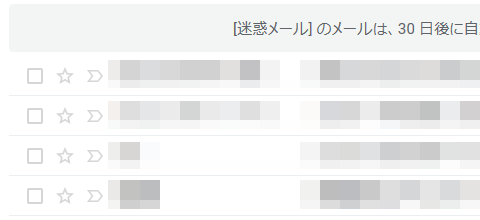
- 「︙(その他)」アイコンをクリック。

- 「メールの自動振り分け設定」をクリック。

- 「From」にメールアドレスが入力されていることを確認します。(このドメインの全メールを受信する場合は「*@example.com」のように書き換える)

- 「フィルタを作成」をクリック。

- 「迷惑メールにしない」にチェックを入れます。

- 「フィルタを作成」をクリック。

- 「迷惑メール」フォルダーに戻ります。先ほどのアドレスからのメールすべてにチェックを入れて、「迷惑メールではない」をクリック。(チェックを入れたメールが受信トレイに移動します)
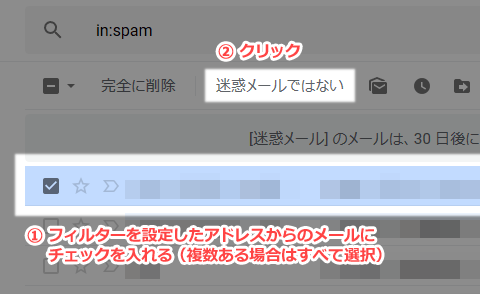
これで今後、指定したアドレスから届くメールが迷惑メールに判定されることはありません。
ちなみに、Google の「連絡先(アドレス帳)」に登録したメールアドレスは迷惑メール判定されないので、フィルタを作るのが面倒な人は登録しても良いかもしれません。
フィルタの編集/削除
前項の方法で作成したフィルタの編集/削除は、下記の手順で行えます。

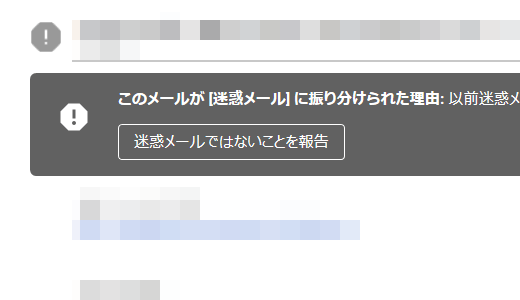

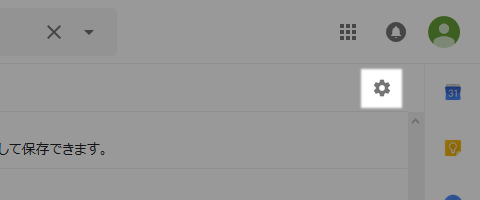




コメント